Linux apt 命令
apt(Advanced Packaging Tool)是一个在 Debian 和 Ubuntu 中的 Shell 前端软件包管理器。
apt 命令提供了查找、安装、升级、删除某一个、一组甚至全部软件包的命令,而且命令简洁而又好记。
apt 命令执行需要超级管理员权限(root)。

apt 语法
apt [options] [command] [package ...]options:可选,选项包括 -h(帮助),-y(当安装过程提示选择全部为"yes"),-q(不显示安装的过程)等等。
command:要进行的操作。
package:安装的包名。
apt 常用命令
列出所有可更新的软件清单命令:sudo apt update
升级软件包:sudo apt upgrade
列出可更新的软件包及版本信息:apt list --upgradeable
升级软件包,升级前先删除需要更新软件包:sudo apt full-upgrade
安装指定的软件命令:sudo apt install <package_name>
安装多个软件包:sudo apt install <package_1> <package_2> <package_3>
更新指定的软件命令:sudo apt update <package_name>
显示软件包具体信息,例如:版本号,安装大小,依赖关系等等:sudo apt show <package_name>
删除软件包命令:sudo apt remove <package_name>
清理不再使用的依赖和库文件: sudo apt autoremove
移除软件包及配置文件: sudo apt purge <package_name>
查找软件包命令:sudo apt search <keyword>
列出所有已安装的包:apt list --installed
列出所有已安装的包的版本信息:apt list --all-versions
实例
查看一些可更新的包:
sudo apt update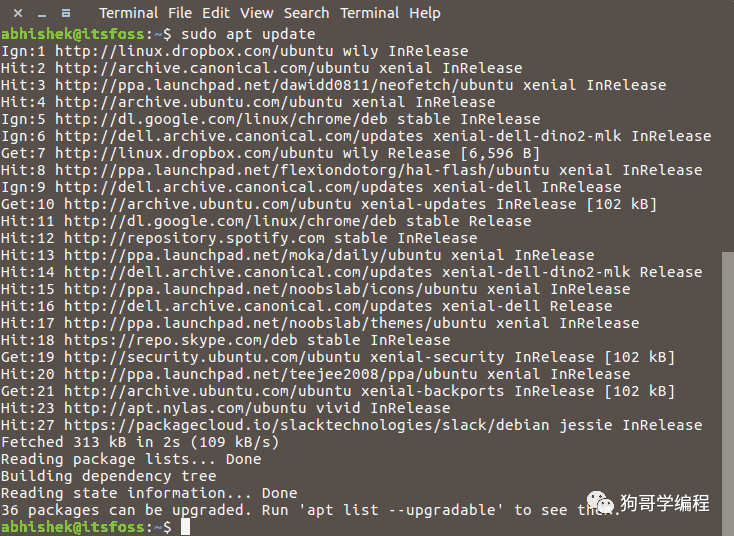
升级安装包:
sudo apt upgrade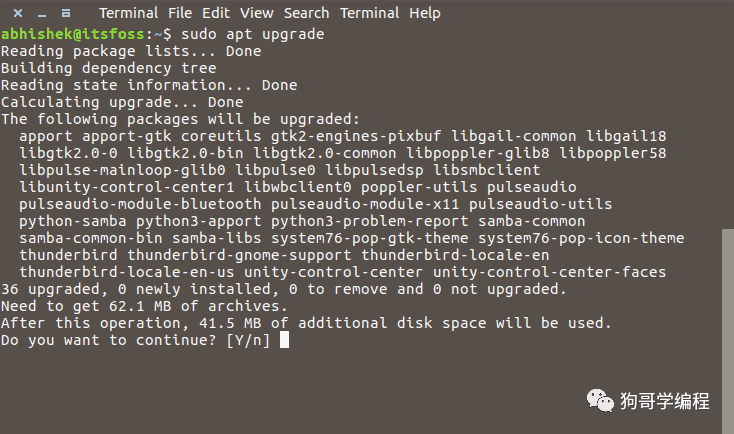
在以上交互式输入字母 Y 即可开始升级。
可以将以下两个命令组合起来,一键升级:
sudo apt update && sudo apt upgrade -y安装 mplayer 包:
sudo apt install mplayer
如过不太记得完整的包名,我们可以只输入前半部分的包名,然后按下 Tab 键,会列出相关的包名:

以上实例我们输入来 reds,然后按下 Tab 键,输出来四个相关的包。
如果我们想安装一个软件包,但如果软件包已经存在,则不要升级它,可以使用 –no-upgrade 选项:
sudo apt install <package_name> --no-upgrade安装 mplayer 如果存在则不要升级:
sudo apt install mplayer --no-upgrade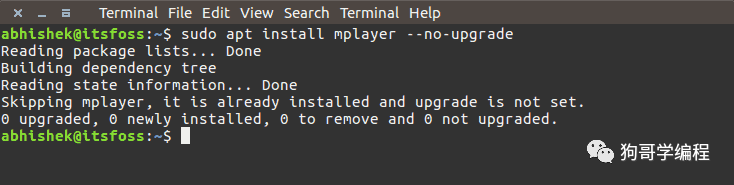
如果只想升级,不要安装可以使用 --only-upgrade 参数:
sudo apt install <package_name> --only-upgrade只升级 mplayer,如果不存在就不要安装它:
sudo apt install mplayer --only-upgrade

如果需要设置指定版本,语法格式如下:
sudo apt install <package_name>=<version_number>
package_name 为包名,version_number 为版本号。
移除包可以使用 remove 命令:
sudo apt remove mplayer

查找名为 libimobile 的相关包:
apt search libimobile

查看 pinta 包的相关信息:
apt show pinta
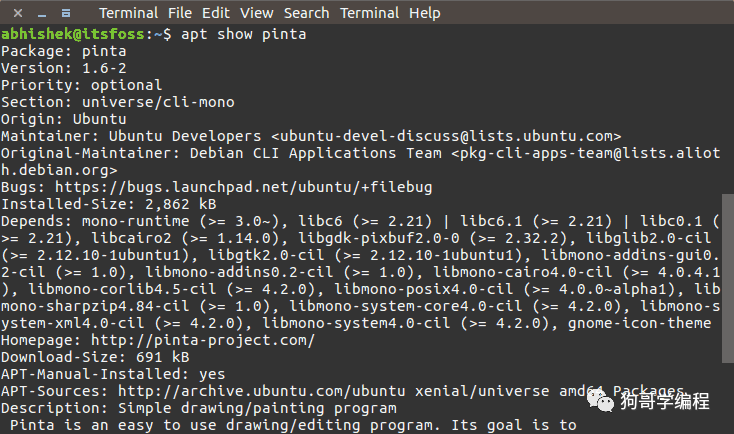
列出可更新的软件包:
apt list --upgradeable

清理不再使用的依赖和库文件:
sudo apt autoremove

在以上交互式输入字母 Y 即可开始清理。
环境安装
安装软件的三种方式
jdk安装(rpm安装)
1、rpm下载地址http://www.oracle.com/technetwork/java/javase/downloads/index.html
2、如果有安装openjdk 则卸载
[root@kuangshen ~]# java -version
java version "1.8.0_121"
Java(TM) SE Runtime Environment (build 1.8.0_121-b13)
Java HotSpot(TM) 64-Bit Server VM (build 25.121-b13, mixed mode)
# 检查
[root@kuangshen ~]# rpm -qa|grep jdk
jdk1.8.0_121-1.8.0_121-fcs.x86_64
# 卸载 -e --nodeps 强制删除
[root@kuangshen ~]# rpm -e --nodeps jdk1.8.0_121-1.8.0_121-fcs.x86_64
[root@kuangshen ~]# java -version
-bash: usr/bin/java: No such file or directory # OK
3、安装JDK
# 安装java rpm
[root@kuangshen kuangshen]# rpm -ivh jdk-8u221-linux-x64.rpm
# 安装完成后配置环境变量 文件:/etc/profile
JAVA_HOME=/usr/java/jdk1.8.0_221-amd64
CLASSPATH=%JAVA_HOME%/lib:%JAVA_HOME%/jre/lib
PATH=$PATH:$JAVA_HOME/bin:$JAVA_HOME/jre/bin
export PATH CLASSPATH JAVA_HOME
# 保存退出
# 让新增的环境变量生效!
source etc/profile
# 测试 java -version
[root@kuangshen java]# java -version
java version "1.8.0_221"
Java(TM) SE Runtime Environment (build 1.8.0_221-b11)
Java HotSpot(TM) 64-Bit Server VM (build 25.221-b11, mixed mode)
Tomcat安装(解压缩安装)
1、安装好了Java环境后我们可以测试下Tomcat!准备好Tomcat的安装包!
2、将文件移动到/usr/tomcat/下,并解压!
[root@kuangshen kuangshen]# mv apache-tomcat-9.0.22.tar.gz usr
[root@kuangshen kuangshen]# cd usr
[root@kuangshen usr]# ls
apache-tomcat-9.0.22.tar.gz
[root@kuangshen usr]# tar -zxvf apache-tomcat-9.0.22.tar.gz # 解压
3、运行Tomcat,进入bin目录,和我们以前在Windows下看的都是一样的
# 执行:startup.sh -->启动tomcat
# 执行:shutdown.sh -->关闭tomcat
./startup.sh
./shutdown.sh
4、确保Linux的防火墙端口是开启的,如果是阿里云,需要保证阿里云的安全组策略是开放的!
# 查看firewall服务状态
systemctl status firewalld
# 开启、重启、关闭、firewalld.service服务
# 开启
service firewalld start
# 重启
service firewalld restart
# 关闭
service firewalld stop
# 查看防火墙规则
firewall-cmd --list-all # 查看全部信息
firewall-cmd --list-ports # 只看端口信息
# 开启端口
开端口命令:firewall-cmd --zone=public --add-port=80/tcp --permanent
重启防火墙:systemctl restart firewalld.service
命令含义:
--zone #作用域
--add-port=80/tcp #添加端口,格式为:端口/通讯协议
--permanent #永久生效,没有此参数重启后失效
安装Docker(yum安装)
基于 CentOS 7 安装
官网安装参考手册:https://docs.docker.com/install/linux/docker-ce/centos/
确定你是CentOS7及以上版本
[root@192 Desktop]# cat etc/redhat-release
CentOS Linux release 7.2.1511 (Core)yum安装gcc相关(需要确保 虚拟机可以上外网 )
yum -y install gcc
yum -y install gcc-c++卸载旧版本
yum -y remove docker docker-common docker-selinux docker-engine
# 官网版本
yum remove docker \
docker-client \
docker-client-latest \
docker-common \
docker-latest \
docker-latest-logrotate \
docker-logrotate \
docker-engine安装需要的软件包
yum install -y yum-utils device-mapper-persistent-data lvm2
设置stable镜像仓库
# 错误
yum-config-manager --add-repo https://download.docker.com/linux/centos/docker-ce.repo
## 报错
[Errno 14] curl#35 - TCP connection reset by peer
[Errno 12] curl#35 - Timeout
# 正确推荐使用国内的
yum-config-manager --add-repo http://mirrors.aliyun.com/docker-ce/linux/centos/docker-ce.repo更新yum软件包索引
yum makecache fast
安装Docker CE
yum -y install docker-ce docker-ce-cli containerd.io
启动docker
systemctl start docker
测试
docker version
docker run hello-world
docker images






